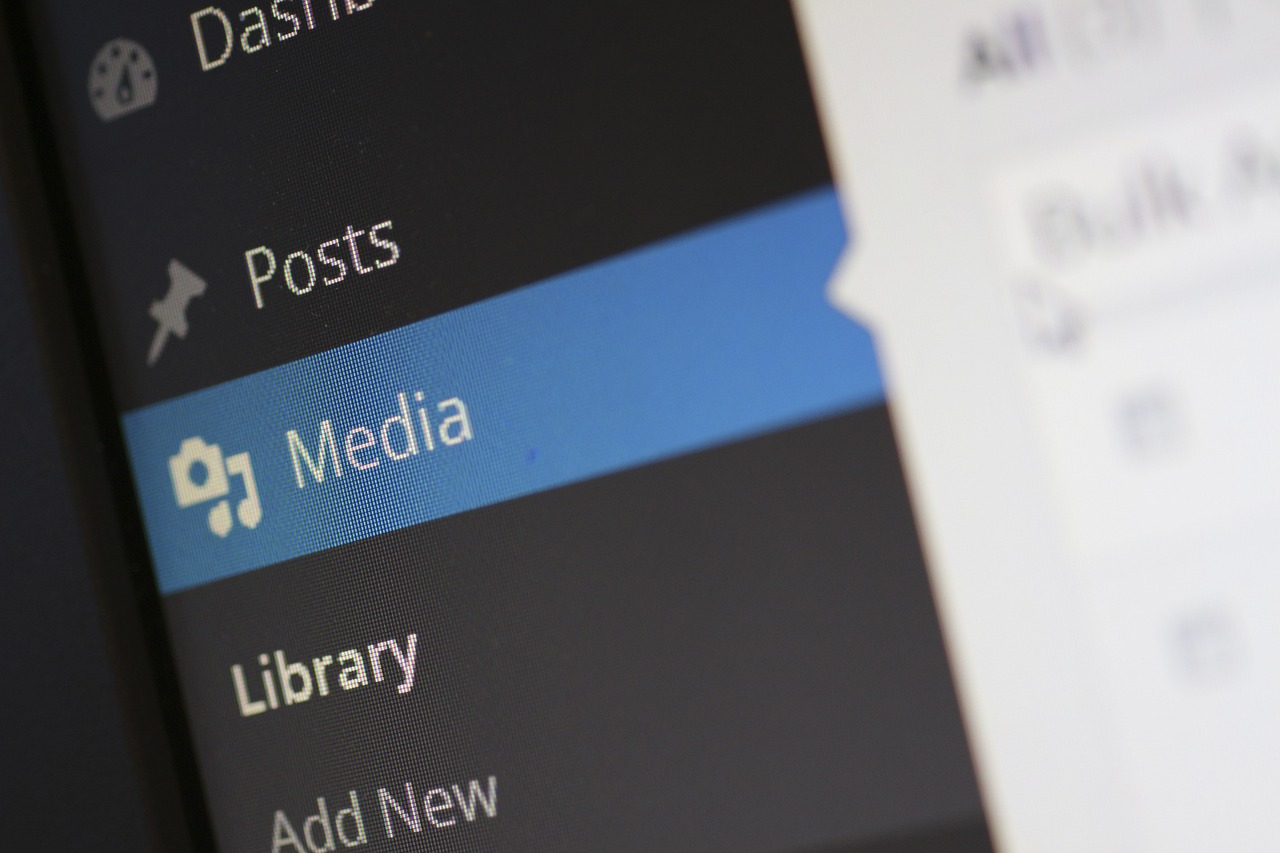In dieser ultimativen Checkliste WordPress für Beginner finden Sie alles, was Sie brauchen, um eine Website mit WordPress zu erstellen und zu pflegen. Von der Installation bis zu den Backups – wir haben in diesem Beitrag über die WordPress Grundlagen alles abgedeckt.
WordPress kam im Mai 2003 auf den Markt. WordPress kann als ein Online-Werkzeug oder Content Management System (CMS) zur Erstellung von Websites beschrieben werden, das auf der Programmiersprachen PHP und der freien Datenbank MySQL basiert. Heute wird WordPress von mehr 26 % der 10 Millionen größten Websites verwendet.
WARUM WORDPRESS SO BELIEBT IST
Man könnte WordPress nur als ein Blogging-Tool betrachten, aber es ist viel mehr als das. Da WordPress ein Open-Source-Projekt ist, kann der Code von jedermann verändert und verbessert werden. Es enthält auch Tausende von kostenlosen Plugins, Themes, Widgets und anderen Werkzeugen. Dank dieser Funktionen lässt sich jede Art von Webseite erstellen, von persönlichen Webseiten und einfachen Blogs bis hin zur Webseite von Unternehmen inklusive Webshop oder Wissensdatenbanken. Ein weiteres Argument für WordPress ist der Preis. Die Software ist völlig kostenlos und unterstützt alle Hosting-Plattformen mit PHP und MySQL. Die Software wird ständig gepflegt und aktualisiert. Diese Updates verbessern die Sicherheit und können neue Funktionen enthalten sowie die Gesamtleistung steigern. Zugleich ist es eines der am einfachsten zu bedienenden Content-Management-Systeme, was es auch für WordPress-Neueinsteiger sehr attraktiv macht..
WAS IST EIN CMS?
Ein CMS oder Content-Management-System ist eine Software, mit der digitale Inhalte generiert, verändert und publiziert werden können. Dabei besteht ein CMS aus zwei Hauptkomponenten:
- Eine Content-Management-Anwendung (CMA). Die CMA ist die grafische Benutzeroberfläche (GUI), mit der die Bedienung der Software erfolgt. Über sie können Inhalte erstellt, geändert, veröffentlicht oder gelöscht werden. Hierzu sind keine Kenntnisse in HTML oder anderen Programmiersprachen erforderlich.
- Eine Anwendung zur Bereitstellung von Inhalten (CDA). Die CDA läuft als Back-End-Anwendung im Hintergrund. Über sie werden die Inhalte nach ihrer Erstellung verwaltet und bereitgestellt.
WORDPRESS GRUNDLAGEN: WORDPRESS.COM ODER WORDPRESS.ORG?
Beide Plattformen bieten unterschiedliche Möglichkeiten für das Hosting einer WordPress-Site. Mit WordPress.org können Sie die Software kostenlos herunterladen und sie selbst bei einem Hosting-Provider bereitstellen. Alternativ übernimmt WordPress.com diese Aufgaben, indem es die Website für Sie hostet. Sie müssen keinen Webserver betreiben, kein Hosting bezahlen und keine Software herunterladen, aber auf Ihrer Website werden Werbeanzeigen gezeigt.
Wenn Sie WordPress für Beginner nutzen möchten, empfehlen wir, die Installation Ihrem Provider zu überlassen oder Ihre Webseite bei WordPress.com zu betreiben.
Nachfolgend die wichtigsten Schritte mit WordPress für Anfänger.
1. NAVIGIEREN IM WORDPRESS-DASHBOARD
Sobald die Installation abgeschlossen ist, sollten Sie sich als erstes anmelden. Ihr Provider schickt Ihnen dazu einen Link und die Zugangsdaten zur Anmeldeseite auf dem WordPress-Blog.
Nachdem Sie sich angemeldet haben, sehen Sie das Dashboard des Administrators. Dieses enthält 3 Hauptabschnitte:
- Eine Symbolleiste oben auf der Seite. Sie enthält Links zu den am häufigsten verwendeten administrativen Funktionen und Ressourcen. Wenn Sie zum Beispiel auf den Namen Ihrer Website klicken, gelangen Sie zur öffentlichen Version Ihrer Website. Das Dashboard zeigt auch einfache Benachrichtigungen an, wie beispielsweise Aktualisierungen und neue Kommentare.
- Das Hauptnavigationsmenü auf der linken Seite. Es enthält Links zu allen administrativen Funktionen in WordPress. Wenn Sie mit der Maus über einen Menüpunkt fahren, wird ein Untermenü mit zusätzlichen Einträgen angezeigt.
- Der Hauptarbeitsbereich. Wenn Sie sich zum ersten Mal beim WordPress-Administrationspanel anmelden, sehen Sie ein Willkommensmodul, das nützliche Links enthält, die Ihnen den Einstieg erleichtern.
2. BEITRÄGE UND SEITEN ERSTELLEN
Die Erstellung einer Website mit WordPress beginnt mit einem neuen Artikel oder einer neuen Seite. Sie fragen sich vielleicht, was der Unterschied zwischen Beiträgen und Seiten ist?
Die Antwort ist einfach. WordPress-Beiträge können kategorisiert, getaggt und archiviert werden. WordPress-Beiträge werden verwendet, um datierte Inhalte zu veröffentlichen. Seiten hingegen sind in erster Linie für statische, undatierte Inhalte gedacht. Sie haben keine Kategorien oder Tags. „Kontakt“ oder „Über Uns“ sind gute Beispiele für Seiten.
Um einen neuen WordPress-Artikel zu erstellen, öffnen Sie den Abschnitt Hinzufügen unter Artikel oder wählen Sie Erstellen -> Artikel aus der oberen Symbolleiste.
Sie erhalten einen Bearbeitungsbildschirm mit einer Reihe von Anzeigefunktionen. Als erstes sollten Sie einen Titel für Ihren Beitrag eingeben. Geben Sie dann den Inhalt Ihres Beitrags in das untere Feld ein. Wenn Sie Ihren Text formatieren möchten, verwenden Sie die Optionen in der Symbolleiste.
Auf der rechten Seite des Bildschirms sehen Sie die Meta-Boxen. Jede Box hat eine bestimmte Funktion.
- Veröffentlichen. Hier können Sie den Status und die Sichtbarkeit Ihres Artikels ändern oder die Veröffentlichung in der Zukunft planen. Mit einem Klick auf die Schaltfläche Veröffentlichen wird Ihr Artikel direkt veröffentlicht.
- Kategorien. In diesem Feld können Sie Ihren Artikel einer bestimmten Kategorie zuordnen. Sie können einfach eine neue Kategorie erstellen, indem Sie die Taste + Hinzufügen drücken.
- Mit Hilfe von Tags können Sie schnell neue Tags hinzufügen, um Ihren Artikel leichter zu finden.
- Artikelbild. Hier können Sie einem Artikel ein Artikelbild zuweisen. Es wird am oberen Rand des Artikels sichtbar sein (die Position des Bildes kann je nach Theme unterschiedlich sein).
Um eine neue WordPress-Seite zu erstellen, öffnen Sie den Abschnitt Hinzufügen im Menü Seiten oder klicken Sie auf Erstellen -> Seite in der oberen Symbolleiste.
Sie werden sehen, dass der WYSIWYG-Texteditor identisch ist, ebenso wie der Bereich Artikel. Das Verfahren zur Eingabe und Formatierung von Text ist also dasselbe.
Sie können auch sehen, dass der Abschnitt Seiten keine Meta-Tags und Kategorien hat. Stattdessen hat es ein Feld namens Attribute. In diesem Abschnitt können Sie die Reihenfolge Ihrer Seiten ändern und übergeordnete Seiten definieren. Dies ist nützlich, wenn Sie mehrere Seiten unter einer übergeordneten Seite haben möchten.
3. WORDPRESS-PLUGINS
Der Hauptzweck der WordPress-Plugins besteht darin, die Funktionalität von WordPress zu erweitern. Allein durch die Installation und Aktivierung eines Plugins können Sie der WordPress-Site ohne Programmierkenntnisse neue Funktionen hinzufügen. Es gibt Tausende von kostenlosen und kostenpflichtigen Plugins, die für verschiedene Zwecke entwickelt wurden: von der gemeinsamen Nutzung sozialer Medien bis hin zur Sicherheit. Sie werden also sicher ein Plugin finden, das Ihren Bedürfnissen entspricht.
Die Installation von WordPress-Plugins ist selbst für einen Anfänger eine einfache Aufgabe. Freie und Freemium-Plugins sind im Plugin-Verzeichnis von WordPress.org verfügbar. Diese können wie Themes mit dem integrierten WordPress-Installationsprogramm installiert werden. Um ein WordPress-Plugin zu installieren, klicken Sie auf die Schaltfläche Hinzufügen unter Erweiterungen und geben Sie den Namen des Plugins, das Sie installieren möchten, in das Suchfeld ein. Drücken Sie auf Installieren und dann auf Aktivieren.
Es gibt Tausende von kostenpflichtigen Plugins, die nicht aus dem offiziellen WordPress-Plugin-Verzeichnis installiert werden können. Wenn Sie ein Premium-Plugin erworben haben, müssen Sie es manuell in WordPress hochladen. Der Prozess ist der Installation von Themes sehr ähnlich.
4. INSTALLIEREN VON WORDPRESS-THEMES
Das Erscheinungsbild der WordPress-Site kann durch die Anwendung von Themes verändert werden. Es gibt kostenlose und hochwertige WordPress-Themes. Einige von ihnen sind universell und können auf jeder Website verwendet werden. Andere sind für einen ganz bestimmten Zweck konzipiert, zum Beispiel E-Commerce.
WordPress hat die Installation von Themes sehr einfach gemacht. Es dauert buchstäblich nur wenige Minuten, um kostenlose WordPress-Themes zu installieren. Gehen Sie dazu in den Abschnitt „Erscheinungsbild“ und suchen Sie nach einem interessanten Thema. Sie können Themes sogar nach Funktionen oder Farben filtern.
Mit der Themes-Vorschau können Sie sehen, wie Ihre Website mit einem bestimmten Theme aussehen wird. Dies ist nützlich, weil Sie dadurch Zeit sparen – Sie müssen nicht mehrere Themes installieren, um das richtige für Sie zu finden.
5. WORDPRESS SICHER HALTEN
In letzter Zeit muss man, um eine gut funktionierende WordPress-Site zu haben, auf ihre Sicherheit achten. Da WordPress das beliebteste CMS der Welt ist, erweist es sich als das am meisten gehackte. Es gibt jedoch ein paar Dinge, die Sie tun können, um Ihre Website vor Hacking und anderen böswilligen Aktivitäten zu schützen. Diese dürfen in unserer WordPress Checkliste natürlich nicht fehlen.
Einer der wichtigsten Faktoren für eine sichere Umgebung ist es, immer die neueste Version von WordPress, Themes und Plugins zu aktualisieren und zu verwenden. Die meisten Updates enthalten Sicherheitsanpassungen und Schwachstellenbehebungen und verhindern, dass sie in zukünftigen Versionen ausgenutzt werden können. Eine gängige Praxis unter Hackern ist es, sich Webseiten zunutze zu machen, die eine veraltete Version von WordPress mit einer bekannten Schwachstelle verwenden. Standardmäßig wird WordPress automatisch aktualisiert, wenn eine neue Version veröffentlicht wird. Wenn eine neue Version von WordPress eintrifft, wird in der Regel oben auf Ihrem Dashboard eine Benachrichtigung angezeigt. Sie können Ihre Themes und Plugins auch über den Abschnitt Dashboard-> Updates aktualisieren.
6. BACKUPS VON WORDPRESS
Das Erstellen von Backups ist eine entscheidende Aufgabe für jede Website. Sie erhöht nicht nur Ihre Sicherheit, sondern bietet Ihnen auch eine zuverlässige Möglichkeit, Ihre Website im Falle unerwarteter Fehler oder Probleme wiederherzustellen. Sie können eine Sicherung manuell durchführen oder eine Automatisierung verwenden. Der manuelle Prozess umfasst das Hochladen der Dateien und der MySQL-Datenbank einer WordPress-Site. Wenn Sie jedoch neue Beiträge erstellen, mehrere verschiedene Websites bearbeiten oder verwalten, kann es ein echtes Problem sein, jedes Mal alles manuell hochzuladen. Darüber hinaus bieten die meisten Hosting-Provider heute automatische Account-Sicherungen an. Als zusätzliche Sicherheitsmaßnahme können Sie WordPress-Plugins verwenden, um monatliche, wöchentliche oder sogar tägliche Backups zu automatisieren. Dies spart Ihnen viel Zeit und gibt Ihnen auch die Möglichkeit, die Backup-WordPress-Dateien und die Datenbank an einem entfernten Ort wie DropBox zu speichern.
ZUSAMMENFASSUNG
In dieser WordPress Checkliste haben wir Ihnen die Geschichte, die Struktur dieses CMS und die Arten des WordPress-Hostings erklärt. In einem kurzen Rundgang durch das Dashboard, die Artikel, Plugins und die Themes-Verwaltung wurden die jeweiligen Installationsmethoden behandelt. Um einen guten Start zu bekommen, haben wir auch einige der wichtigsten WordPress-Sicherheitstipps beschrieben.
Gerne helfe ich Ihnen Ihre WordPressinstallation auf dem aktuellsten Stand zu halten.